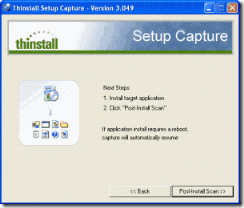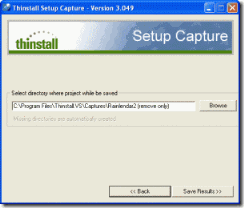Teknologi DVD memungkinkan sebuah film memiliki text terjemah (subtitle) dalam beberapa bahasa yang dapat dipilih. Melihat hal ini, maka dapat dipikirkan bahwa subtitle tersebut tidak bersatu dengan film, melainkan bagian yang terpisah dari film dan jumlah subtitle dapat ditambahkan atau dikurangi secara bebas.
Masalah yang muncul biasanya adalah :
1. Subtitle adalah hasil terjemahan komputer, sehingga sulit dimengerti
2. Orang yang menterjemahkan kurang ahli, sehingga sulit dimengerti
3. Subtitle muncul pada waktu yang tidak tepat, bisa terlalu cepat atau terlalu lambat, membuat sulit mengikuti film
4. Tak ada subtitle dalam bahasa yang diinginkan
5. Sama sekali tidak ada subtitlenya.
Nah yang terakhir ini biasanya muncul pada film-film yang didapat dari internet. Film yang tidak memiliki subtitle memang menyulitkan bagi mereka yang telinganya belum terbiasa mendengarkan percakapan dalam bahasa inggis. Solusinya adalah menambahkan subtitle sendiri.
CARANYA ?
Untuk dapat menambahkan subtitle ke dalam video, maka anda bisa mencari file yang berakhiran .SRT
Penggunaan file .SRT tersebut memiliki syarat sbb :
1. File SRT sudah diberi time-tag,
2. Nama file film dan file subtitle harus sama
3. File .SRT Simpan pada folder yang sama dengan filmnya.
misal :
nama file film-nya berjudul : Ace Age.dat
nama file subtitlenya : Ace Age.srt
APAAN TUH FILE .SRT ?
SRT adalah kependekan dari SubRip Text
File .SRT mungkin adalah format subtitle yang paling dasar di antara jenis-jenis sub title lain. File ini adalah file text murni yang terdiri dari empat bagian
1. Nomor yang mengindikasikan urutan subtitle
2. Waktu di mana subtitle harus muncul dan menghilang
3. Subtitle itu sendiri
4. Sebuah baris kosong untuk mengindikasikan subtitle baru.
Ketika menempatkan SRT dalam Matroska, maka bagian 3 akan dikonversi ke bentuk UTF8 dan ditempatkan pada bagian data dari block. Bagian 2 digunakan untuk seting timecode dari Block, dan elemen Block.
Contoh file SRT :
13
00:01:32,492 --> 00:01:34,323
mau seteguk?
14
00:01:34,394 --> 00:01:35,361
ini Jack?
Pada contoh ini, text “mau seteguk?.” akan dikonversi menjadi UTF8 dan ditempatkan di dalam blok. Timecode dari block akan di set menjadi “00:01:32,492″, dan durasi elemen block akan di set menjadi “00:01:34,323″. Hal yang sama akan terulang untuk subtitle berikutnya.
Karena tidak ada seting umum untuk SRT, maka CodecPrivate dibiarkan kosong
Format waktu yang digunakan adalahhours:minutes:seconds,milliseconds,
Dengan ketepatan milliseconds sampai tiga desimal.
ADAKAH PENGGUNAAN SRT SELAIN UNTUK SUBTITLE ?
Ya
1. Skymap data file
2. Omron CX-Supervisor file
3. SDR99 speech recognition task speech recogniser transcript
4. Siemens mobile phone C60 sound file
PLAYER APA SAJA YANG MEDUKUNG FILE .SRT ?
1. VLC Media Player : http://www.videolan.org/vlc/
2. BSPlayer : http://www.bsplayer.org/en/bs.player/download/
3. Xine : http://xinehq.de/index.php/releases
4. MPlayer : http://www.mplayerhq.hu/design7/dload.html
5. KMPlayer : http://www.kmplayer.com/forums/index.php
6. FFDShow : http://www.free-codecs.com/download/FFDshow.htm
7 SUbRip : http://www.afterdawn.com/software/video_software/subtitle_tools/subrip.cfm
BAGAIMANA JIKA PLAYER SAYA BELUM MENDUKUNG ?
Windows Media Player di XP belum mengenali SRT sebagai file subtitle, tetapi program-program lain yang bisa melakukan pekerjaan ini, seperti VLC for Windows, DivX Subtitle Displayer, ataupun Free BS Player. Free BS Player ini nampaknya sangat bagus, walaupun disertai iklan, karena kita bisa mengatur letak subtilte sesuai selera anda. Bahkan disedikan juga fasilitas pengaturan OFFSET yang mudah, artinya kalau munculnya text terlalu cepat atau terlalu lambat anda tinggal menekan tombol Ctrl+Up atau Ctrl+Down sehingga text yang muncul bisa sesuai.
Atau tambahkan program VoSub yang bisa didapat di sini : http://www.free-codecs.com/vobsub_download.htm
Untuk pengguna mac, silakan pergunakan program VLC yang bisa didapat di sini : http://www.videolan.org/vlc/download-macosx.html
BAGAIMANA MEDAPATKAN FILE .SRT ?
Banyak situs yang menyediakan subtitle seperti :
1. http://www.all4divx.com
2. http://www.divxsubtitles.net/
3. subscene.com,
4. www.mysubtitles.com,
5. www.mysubtitles.org
6. http://www.divxland.org/subtitler.php#get
Jika tidak tersedia di sana, bisa coba di google.
BAGAIMANA JIKA WAKTU PENAYANGAN SUB TITLE TIDAK TEPAT ?
Penayangan subtitle pada waktu yang tidak tepat dapat diperbaiki dengan software
1. DivXLand media Subtitle : http://www.divxland.org/subtitler.php
2. Simple Subtitle Editor : http://www.mplayerhq.hu/design7/dload.html
3. KotSub : http://koti.web.id/wp-content/plugins/download-monitor/download.php?id=1